so funktioniert das Bestellen einer Domain: Bestellen der Domain in der MembersArea (Providerwechsel)
Schritt 1:
Vorbereitung: Bevor Sie die Domain bestellen können, muss diese im KAS (technische Verwaltung) angelegt sein. Wenn Sie dies noch nicht erledigt haben, so empfehlen wir Ihnen zunächst diese Anleitung:Anlegen der Domain im KAS
Wichtig: Nur die Domain selbst ist vom Umzug (Providerwechsel) betroffen. Alle sonstigen Daten und Einstellungen werden nicht übernommen.
Um daher Datenverlust zu vermeiden und den Providerwechsel vorzubereiten, sollten Sie bereits vor dem Umzug die Daten der Website(s) sichern und bei uns online stellen. Auch E-Mail-Postfächer sollten Sie schon vorab bei uns im KAS (technische Verwaltung) einrichten, da E-Mails ebenfalls entweder noch zum alten Provider gesendet werden oder bereits zu uns.
Einige Anleitungen u. a. zur Übertragung der Inhalte von Website(s) und E-Mail-Postfächern finden Sie hier:
Providerwechsel Einrichtung
Schritt 2:
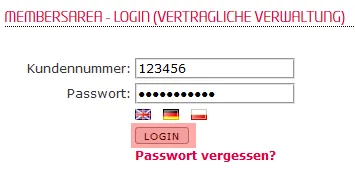
Schritt 3:
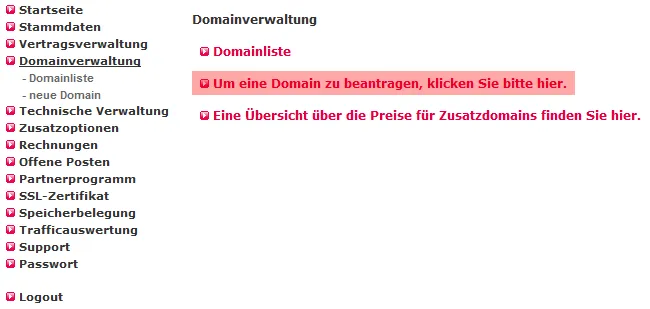
Schritt 4:
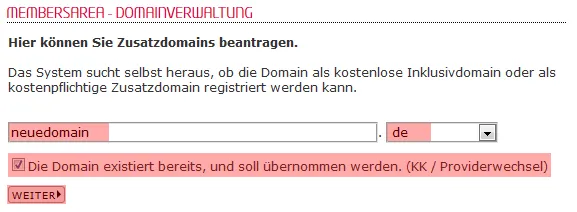
Schritt 5:
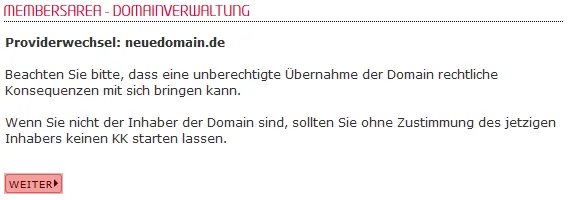
Schritt 6:
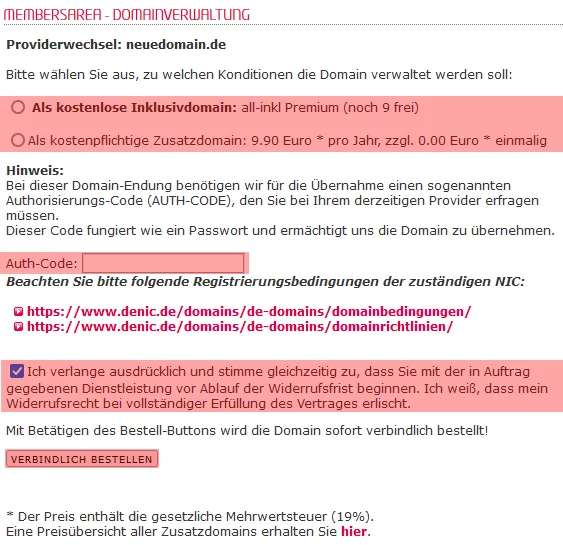
Bei vielen Domainendungen wird für den Providerwechsel ein sogenannter Auth-Code benötigt. Diesen erhält der Inhaber vom bisherigen Provider. Der Auth-Code ist eine Art Passwort und besteht aus einer 6-16 stelligen Buchstaben-Zahlen-Kombination.
Geben Sie den Auth-Code in das entsprechende Feld ein.
Aktivieren Sie das Häkchen bei
Ich verlange ausdrücklich und stimme gleichzeitig zu, dass Sie mit der in Auftrag gegebenen Dienstleistung vor Ablauf der Widerrufsfrist beginnen. Ich weiß, dass mein Widerrufsrecht bei vollständiger Erfüllung des Vertrages erlischt.
Klicken Sie abschließend auf VERBINDLICH BESTELLEN.
Schritt 7:
Sollte der Auth-Code nicht korrekt sein, erhalten Sie eine Benachrichtigung per E-Mail. Bitte prüfen Sie dann zuerst den Auth-Code, ob dieser so eingegeben wurde, wie Sie diesen vom bisherigen Provider erhalten haben. Sollte dies nicht der Fall sein, geben Sie diesen bitte neu in der Members Area ein. Sie finden dazu dort auf der "Startseite" unter "weitere Infos finden Sie hier." die entsprechende Möglichkeit.Sofern Sie den Auth-Code korrekt eingegeben haben und trotzdem die Meldung erscheint, dann wenden Sie sich bitte zur weiteren Prüfung an den bisherigen Provider.
Sobald die Domain erfolgreich übernommen werden konnte, erhalten Sie von uns per E-Mail eine Benachrichtigung und es erscheint in der Domainliste der Status Transfer erfolgreich. Es dauert dann noch circa 6 - 48 Stunden bis die Domain zu 100% über uns erreichbar ist. Während dieser Phase lenken Anfragen an die Domain entweder bereits zu uns oder noch zum vorherigen Provider.
Support & FAQ durchsuchen
